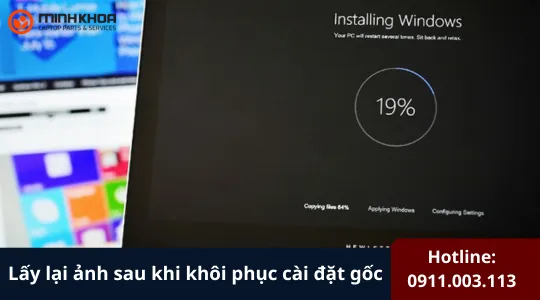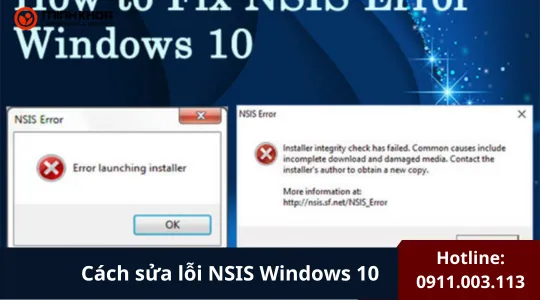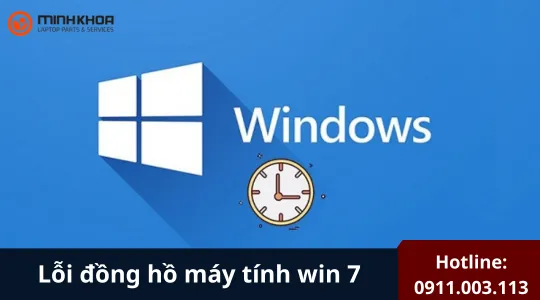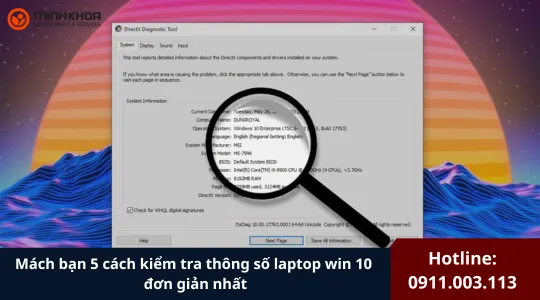Không vào được csm server
Việc không vào được CSM server là một tình trạng thường gặp trong môi trường doanh nghiệp khi người dùng hoặc quản trị hệ thống không thể truy cập được vào máy chủ CSM. “CSM” ở đây có thể là viết tắt của nhiều hệ thống khác nhau (ví dụ: Cisco Security Manager – CSM, hoặc Cherwell Service Management – CSM, hoặc hệ thống Copy Services Manager của IBM).

Dù là hệ thống nào, khi gặp tình trạng không vào được CSM server, người dùng sẽ không thể sử dụng các chức năng quản lý, bảo mật, hoặc hỗ trợ dịch vụ – dẫn đến gián đoạn công việc, ảnh hưởng hiệu suất hoặc thậm chí rủi ro bảo mật.
Trong bài viết này, chúng ta sẽ đi sâu vào các nguyên nhân phổ biến khiến bạn không vào được CSM server, cách xác định nguyên nhân, và cách khắc phục chi tiết từng bước. Nếu bạn đang “không vào được CSM server”, bài viết này sẽ là hướng dẫn toàn diện giúp bạn tự giải quyết hoặc xác định cần hỗ trợ kỹ thuật.
1. Tìm hiểu rõ tình trạng “không vào được CSM server”
Trước khi đi vào cách khắc phục, hãy xác định rõ “không vào được CSM server” có thể bao gồm các trường hợp sau:
- Khi mở client hoặc giao diện quản trị, bạn nhận thông báo lỗi kiểu “Login Failed. The client cannot connect to the Authentication service”.
- Trình duyệt web khi truy vào URL của CSM server hiện lỗi “Connection refused”, “URL access is forbidden”, hay “The service is unavailable”.

- Client hoặc ứng dụng không thể kết nối đến máy chủ CSM hoặc kết nối bị ngắt giữa chừng. Ví dụ, trong trường hợp của IBM Copy Services Manager, có mã lỗi “100 Not connected with server.” nghĩa là CSM server không kết nối được với máy chủ khác.
- Quá trình đăng nhập không thể xác thực người dùng, hoặc server không phản hồi sau khi nhập đúng thông tin.
Tình trạng này có thể xảy ra với người dùng cá nhân, hoặc với quản trị viên hệ thống. Khi xảy ra, cần phải tìm nguyên nhân ngay để tránh ảnh hưởng lan rộng.
Bạn có thể quan tâm Norton là gì? Giải pháp bảo mật toàn diện cho máy tính và các thiết bị khác
Gọi ngay hotline để nhận được tư vấn nhanh nhất
2. Nguyên nhân phổ biến gây lỗi không vào được csm server
Dưới đây là các nguyên nhân thường gặp khiến bạn không vào được CSM server:
- Dịch vụ (services) của CSM bị dừng hoặc cấu hình sai
Ở trường hợp của Cisco Security Manager (CSM 4.3), có tài liệu hướng dẫn xử lý lỗi “The client cannot connect to the Authentication service”. Tài liệu ghi rõ: “Ensure that the Startup Type for all of the CSM services is set to Manual (except for the Cisco Security Manager Daemon Manager (CRMDmgtd) service, which should be set to Automatic).”
Nếu dịch vụ bị dừng hoặc khởi động sai kiểu, client sẽ không thể kết nối tới server.
- Kết nối mạng, port và firewall bị chặn
Một nguyên nhân khác là mạng hoặc firewall chặn kết nối tới máy chủ CSM. Ví dụ với hệ thống CSM của Ivanti (ứng dụng trên IIS), tài liệu hướng dẫn nhấn mạnh: “Verify Port and Security Settings … Default ports are 80 for HTTP or 443 for HTTPS. … If the test connection fails, the issue is with the database connection and not IIS.”
Nếu port bị chặn hoặc bảo mật HTTPS cấu hình sai, sẽ gây ra việc không vào được CSM server.
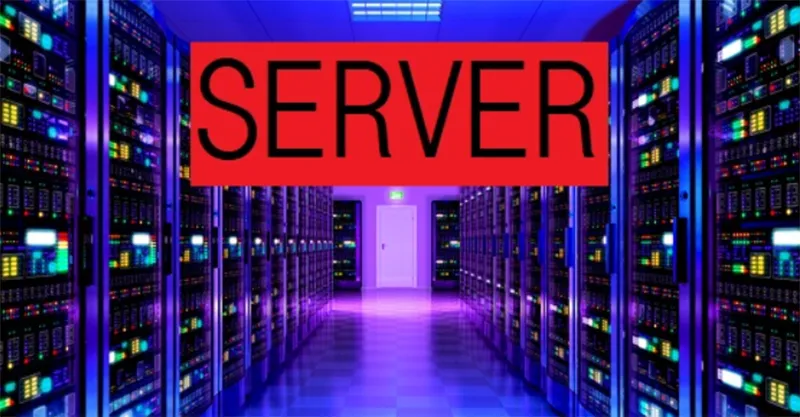
- Chứng chỉ SSL/TLS hoặc truststore bị sai
Có nhiều trường hợp client không thể kết nối vì chứng chỉ server bị lỗi, client không tin, hoặc cấu hình keystore/truststore bị sai. Ví dụ với IBM Copy Services Manager: bạn cần thay file csmKeyStore.jks và csmTrust.jks để bảo đảm kết nối. Nếu truststore không chứa certificate server, việc kết nối có thể thành công nội bộ nhưng fail khi client bên ngoài. Đây là nguyên nhân khiến bạn “không vào được CSM server” mặc dù server có lên.
- Cấu hình sai tên server, URL hoặc instance
Trong nhiều bài viết hỗ trợ khách hàng, nguyên nhân “không vào được CSM server” là do URL kết nối, tên máy chủ, hoặc tên instance cơ sở dữ liệu bị khai báo sai.
Ví dụ: bài viết về HCL CSM cho biết: “Use the Notes client’s connection trace to check the address and network port being used. Ensure that the connection is established to the correct server.” Nếu bạn gõ URL sai hoặc dùng tên không tồn tại, tất nhiên sẽ bị lỗi.
- Cơ sở dữ liệu hoặc backend server không hoạt động
Đôi khi server CSM có lên nhưng backend như database, hoặc máy chủ phụ trách authentication, hay một instance bị down. Khi đó client báo “không vào được CSM server” vì server không phục vụ được dữ liệu.
Ví dụ: trong bài “Troubleshooting Application Server Installations Using IIS”: “If the connection fails, the issue is with the database connection and not IIS.” Nếu database không kết nối được thì server vẫn bật nhưng client không dùng được.

- Phiên bản phần mềm hoặc lỗi tương thích
Một số giả thuyết khác: client và server CSM không tương thích về phiên bản, hoặc server đã được cập nhật mà client chưa. Tài liệu về “CSM Errors – Broadcom” có mục “Connection not initialized” và các lỗi khác. Khi lỗi tương thích, bạn cũng sẽ “không vào được CSM server”.
Bạn có thể quan tâm Mtu là gì?
Gọi ngay hotline để nhận được tư vấn nhanh nhất
3. Những bước kiểm tra cụ thể
Để khắc phục tình trạng không vào được CSM server, cần có phương pháp kiểm tra, loại trừ nguyên nhân theo thứ tự từ đơn giản đến phức tạp. Dưới đây là checklist mà bạn có thể làm:
Bước 1: Kiểm tra dịch vụ server
- Trên máy chủ CSM, mở Services (Windows) hoặc tương đương (Linux – systemd) để kiểm tra các dịch vụ liên quan tới CSM đã chạy chưa.
- Đảm bảo rằng các service có startup type phù hợp (ví dụ: trong Cisco Security Manager là Manual hoặc Automatic như hướng dẫn).
- Nếu thấy service đang “Stopped”, hãy khởi động lại và kiểm tra lại client.
Bước 2: Kiểm tra mạng, port và firewall
- Từ client, thực hiện ping tới server (nếu máy chủ cho phép ping).
- Kiểm tra kết nối port: ví dụ dùng telnet server_ip port hoặc nc -zv server_ip port để thử. Nếu port 80/443 bị chặn, sẽ dẫn tới không kết nối được. Tài liệu của Ivanti CSM nhấn mạnh bước “Verify Port and Security Settings”.
- Kiểm tra firewall hoặc proxy làm việc giữa client và server: nếu công ty đang dùng proxy hoặc firewall tập trung, có thể chặn kết nối đến server.

Bước 3: Kiểm tra URL, tên máy chủ và instance
- Xác nhận URL bạn nhập trên client đúng không (ví dụ http vs https, tên server đầy đủ FQDN hay tên NetBIOS). Ví dụ: bài viết của HCL cho biết phải “check the address and network port being used. Ensure that the connection is established to the correct server.”
- Kiểm tra file cấu hình client hoặc server để xác nhận server name, port, protocol có đúng không.
- Nếu server có nhiều instance hoặc môi trường test/production, đảm bảo bạn đang dùng đúng instance.
Bước 4: Kiểm tra chứng chỉ SSL/TLS (nếu sử dụng HTTPS)
- Mở trình duyệt tới URL server (nếu dùng web GUI) và xem chứng chỉ có cảnh báo gì không (expired, trust bị thiếu, hostname không trùng).
- Kiểm tra truststore / keystore nếu là client ứng dụng hoặc CLI (ví dụ trong trường hợp IBM Copy Services Manager). Tài liệu nói rõ nếu truststore thiếu certificate, kết nối sẽ fail.
- Nếu có chứng chỉ tự ký (self-signed) hoặc certificate từ CA nội bộ, cần đảm bảo client tin cậy certificate đó.

Bước 5: Kiểm tra backend (database, authentication service)
- Trên server CSM, kiểm tra log service để xem có lỗi kết nối database hay xác thực. Ví dụ: trong tài liệu Ivanti CSM: “If the test connection fails, the issue is with the database connection and not IIS.”
- Kiểm tra xem database có đang chạy không, user quyền kết nối có bị thay đổi không.
- Nếu server sử dụng LDAP/Active Directory để xác thực, kiểm tra xem kết nối với AD có ổn không.
Bước 6: Kiểm tra tương thích phiên bản, cập nhật phần mềm
- Xem client và server đang sử dụng phiên bản nào – có hỗ trợ tương thích nhau không.
- Kiểm tra xem có bản vá, hotfix dành cho CSM server/client hay không, đặc biệt nếu sự cố xảy ra sau khi nâng cấp. Tài liệu Broadcom về CSM errors có liệt kê các lỗi liên quan đến “Connection not initialized”.
- Nếu cần, thử rollback hoặc cập nhật client để khớp với server.

Bước 7: Kiểm tra nhật ký log và thông báo lỗi
- Trên server, mở log file của CSM để tìm các thông báo lỗi gần thời điểm client kết nối.
- Trên client, nếu có trace hoặc debug log, kích hoạt và thu thập lỗi cụ thể (ví dụ như client báo “cannot connect to authentication service”).
- Ghi nhận mã lỗi hoặc thông báo cụ thể – rất quan trọng để tìm search trên mạng hoặc gửi báo cáo hỗ trợ.
Bạn có thể quan tâm Hotspot là gì? (Định nghĩa – Hoạt động – cách dùng)
Gọi ngay hotline để nhận được tư vấn nhanh nhất
4. Cách khắc phục không vào được csm server chi tiết
4.1 Khắc phục dịch vụ server bị dừng hoặc khởi động sai
- Trên máy chủ CSM, mở services.msc (Windows) hoặc systemctl (Linux) và tìm dịch vụ CSM.
- Đối với trường hợp Cisco Security Manager: đảm bảo “CSM services” startup type được đặt đúng (Manual hoặc Automatic như hướng dẫn).
- Khởi động lại dịch vụ nếu bị dừng: chọn “Start” hoặc “Restart”.
- Sau khi khởi động dịch vụ, thử lại client để xem có kết nối được không.

4.2 Khắc phục kết nối mạng/port bị chặn
- Kiểm tra firewall trên server và client để đảm bảo port mà CSM sử dụng (ví dụ 80, 443, hoặc port tùy chọn) mở và cho phép kết nối từ client.
- Nếu sử dụng VPN hoặc proxy, đảm bảo rằng kết nối từ client đến server không bị chặn hoặc chuyển hướng sai.
- Nếu có load-balancer hoặc reverse proxy trước server, kiểm tra cấu hình xem yêu cầu có được chuyển tới đúng server backend.
- Sau khi điều chỉnh firewall/port, thử lại client.
4.3 Khắc phục URL/ tên server/ instance sai
- Xác nhận URL trên client: nếu dùng HTTPS, nên thử chuyển sang HTTP để test (nếu môi trường cho phép) để xác định xem vấn đề có liên quan tới SSL hay không.
- Kiểm tra cấu hình client (ví dụ trong file config) để xác nhận server name đúng, port đúng, protocol đúng.
- Nếu server có nhiều môi trường (dev/test/prod), đảm bảo bạn đang kết nối tới môi trường đúng.
- Lưu ý: đôi khi tên máy chủ thay đổi (ví dụ DNS đổi, server di chuyển) -> cần cập nhật lại client.

4.4 Khắc phục chứng chỉ SSL/TLS/truststore
- Trên trình duyệt, truy cập URL server và xem xem có cảnh báo chứng chỉ không (untrusted, expired, hostname mismatch) hay không.
- Nếu server dùng chứng chỉ self-signed hoặc certificate nội bộ: import certificate đó vào truststore của client.
- Trên server, nếu bạn thấy lỗi liên quan tới keystore/truststore – ví dụ như trong IBM CSM: bạn cần thay file csmKeyStore.jks và csmTrust.jks rồi restart server.
- Sau khi sửa certificate/truststore, restart server (và client nếu cần) để đảm bảo thay đổi được áp dụng.
4.5 Khắc phục backend (database, authentication service)
- Kiểm tra xem database server có đang hoạt động không: có thể thử login vào database bằng tool quản trị.
- Kiểm tra cấu hình kết nối database trong server CSM: hostname, port, user/password, driver. Nếu bị thay đổi hoặc hết hạn, cần cập nhật lại.
- Kiểm tra service xác thực (authentication service) – nếu client báo lỗi kiểu “cannot connect to authentication service” như trong Cisco CSM.
- Nếu server sử dụng LDAP/AD để xác thực, kiểm tra kết nối tới AD: credentials, quyền truy cập, cổng, firewall giữa server và AD.
- Sau khi khắc phục backend, thử kết nối lại client.

4.6 Khắc phục tương thích phiên bản/ cập nhật
- Xem phiên bản client và server: nếu client quá cũ hoặc server mới nâng lên, hãy cập nhật client cho phù hợp hoặc rollback server nếu cần.
- Kiểm tra xem vendor có cập nhật bản vá lỗi liên quan tới kết nối CSM không (Search mã lỗi từ log). Ví dụ Broadcom CSM errors liệt kê “Connection not initialized”.
- Sau khi cập nhật hoặc rollback, thử lại client.
Bạn có thể quan tâm Lưu trữ trực tuyến là gì? (Phân loại & Cách chọn)
Gọi ngay hotline để nhận được tư vấn nhanh nhất
4.7 Kiểm tra lại và tái khởi động
- Sau khi thực hiện các bước khắc phục, nên khởi động lại server CSM và client (nếu là ứng dụng client).
- Xóa cache client nếu có (nhiều client desktop hoặc web GUI lưu cache có thể gây lỗi).
- Thực hiện lần kết nối thử đầu tiên với quyền admin để loại trừ trường hợp người dùng bình thường bị hạn chế quyền.
4.8 Nếu vẫn không khắc phục được
- Ghi lại thông báo lỗi/ mã lỗi/ thời điểm xảy ra.
- Thu thập log từ server (và client nếu có).
- Liên hệ đội ngũ hỗ trợ vendor hoặc bộ phận kỹ thuật nội bộ với thông tin chi tiết.
- Nếu là môi trường production, cân nhắc tạo plan fallback (ví dụ: chuyển sang hệ thống dự phòng) để giảm thiểu gián đoạn khi tình trạng “không vào được CSM server” vẫn tồn tại.

5. Những lưu ý khi vận hành hệ thống CSM để tránh tình trạng “không vào được CSM server”
Để tránh việc xảy ra lần nữa tình trạng không vào được CSM server, bạn nên thực hiện các biện pháp vận hành sau:
Thiết lập giám sát (monitoring):
- Giám sát tình trạng dịch vụ CSM (server) – nếu service bị dừng, cảnh báo ngay.
- Giám sát port kết nối tới server (nếu port bị đóng hoặc firewall thay đổi, cảnh báo).
- Giám sát việc hết hạn chứng chỉ SSL/TLS – nếu chứng chỉ gần hết hạn thì cảnh báo trước vài tuần.
Sao lưu cấu hình:
- Trước khi thực hiện thay đổi lớn (nâng cấp, thay certificate, thay instance database), sao lưu cấu hình server CSM.
- Ghi chép thay đổi mạng/firewall/port liên quan tới hệ thống CSM.

Quản lý bản quyền, tài khoản và quyền truy cập:
- Đảm bảo user xác thực, tài khoản được phép kết nối đến server CSM. Nếu user bị khóa, client sẽ không vào được server.
- Nếu sử dụng LDAP/AD, kiểm tra quyền nhóm và chính sách mật khẩu.
Kiểm tra định kỳ:
- Định kỳ thực hiện thử kết nối từ một client kiểm tra khả năng truy cập tới server CSM – như “test health check”.
- Kiểm tra log tuần/monthly để phát hiện sớm các lỗi kết nối hoặc thời gian phản hồi.

Hướng dẫn người dùng:
- Hướng dẫn người dùng cách nhập URL đúng, sử dụng HTTPS nếu yêu cầu, và đảm bảo họ biết phiên bản client mới nhất.
- Kèm theo hướng dẫn khi người dùng gặp lỗi “không vào được CSM server” có thể thực hiện (ví dụ: thử lại sau vài phút, kiểm tra mạng, kiểm tra VPN) trước khi báo support.
Bạn có thể quan tâm Thiết bị đầu cuối ( Tổng quan – Phân loại – Vai trò)
Gọi ngay hotline để nhận được tư vấn nhanh nhất
Việc không vào được CSM server là một vấn đề có thể gây gián đoạn lớn trong hoạt động của tổ chức. Tuy nhiên, nếu bạn theo hệ thống kiểm tra và khắc phục như trong bài viết này, đa phần các nguyên nhân phổ biến đều có thể xử lý được: từ dịch vụ bị dừng, port bị chặn, URL cấu hình sai, chứng chỉ SSL/TLS lỗi, tới backend database hoặc vấn đề phiên bản phần mềm. Hy vọng những kiến thức trên sẽ hữu ích đối với bạn.

Nếu bạn muốn MUA/ THAY LINH KIỆN GIÁ SỈ hoặc LẺ hãy liên hệ chúng tôi. Đội ngũ nhân viên của LINH KIỆN MINH KHOA luôn sẵn sàng hỗ trợ quý khách 24/7.
LINH KIỆN MINH KHOA ĐANG Ở ĐÀ NẴNG
- Điện thoại/Zalo Chat: 0911.003.113
- Facebook: www.facebook.com/linhkienminhkhoavn/
- Địa chỉ: 155 Hàm Nghi, Thanh Khê, Đà Nẵng